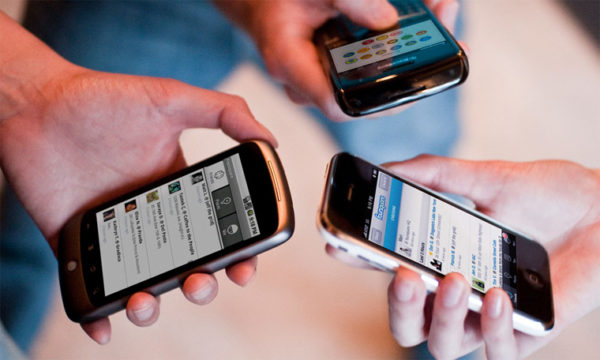كيفية فتح موبايل مقفل برقم سري أو رمز PIN دون فقدان البيانات 2024
يبحث عدد كبير من المستخدمين عن طريقة أو كيفية فتح موبايل مقفل برقم سري أو رمز PIN دون فقدان البيانات 2024, حيث يخطىء المستخدم أحيانًا بنسيان الباسورد أو فتحه أكثر من مرة برقم خاطىء.
كيفية فتح موبايل مقفل
هناك طريقتان رئيسيتان لفتح هاتف محمول مقفل برقم سري أو رمز PIN:
- استخدام ميزة “نسيت النمط” أو “نسيت كلمة المرور”
تتوفر هذه الميزة في معظم هواتف Android. لاستخدامها، اتبع الخطوات التالية:
- عند إدخال رقمك السري أو رمز PIN ثلاث مرات بشكل خاطئ، ستظهر لك رسالة “نسيت النمط” أو “نسيت كلمة المرور”.
- انقر فوق “نسيت النمط” أو “نسيت كلمة المرور”.
- ستطلب منك إدخال عنوان بريدك الإلكتروني أو رقم هاتفك المرتبط بهاتفك.
- أدخل عنوان بريدك الإلكتروني أو رقم هاتفك.
- ستتلقى رسالة نصية أو بريدًا إلكترونيًا يحتوي على رمز استرداد.
- أدخل رمز الاسترداد.
- سيؤدي ذلك إلى فتح هاتفك.
- استخدام أداة كسر القفل
إذا لم تكن قادرًا على استخدام ميزة “نسيت النمط” أو “نسيت كلمة المرور”، يمكنك استخدام أداة كسر القفل لفتح هاتفك. هناك العديد من أدوات كسر القفل المتاحة، مثل DroidKit و iMyFone LockWiper.
لاستخدام أداة كسر القفل، اتبع الخطوات التالية:
- قم بتنزيل وتثبيت أداة كسر القفل على جهاز الكمبيوتر الخاص بك.
- قم بتوصيل هاتفك بجهاز الكمبيوتر الخاص بك باستخدام كابل USB.
- اتبع التعليمات التي تظهر على الشاشة لكسر قفل هاتفك.
يرجى ملاحظة أن استخدام أداة كسر القفل قد يؤدي إلى فقدان البيانات الموجودة على هاتفك.
فيما يلي بعض النصائح لمنع نسيان رقمك السري أو رمز PIN:
- اكتب رقمك السري أو رمز PIN في مكان آمن.
- قم بإنشاء رقم سري أو رمز PIN سهل التذكر.
- قم بتغيير رقمك السري أو رمز PIN بانتظام.
فتح هاتفك باستخدام Dr.Fone:
إذا نسيت أو أخطأت في كتابة كلمة مرور الخاصة بك أو أخطأت في إدخالها وتسببت في قفلها بشكل دائم، فستجد بالطبع طرقًا لفتحها في البداية.
ولكن إذا لم تكن متصلاً بالإنترنت، أو لم تقم بتسجيل حساب Google لجهازك، فسيكون الملاذ الأخير هو إعادة ضبط جهازك على إعدادات المصنع، وسيؤدي ذلك إلى مسح كل ما لديك تمامًا وحفظه على جهازك.
ولكن إذا كنت تريد إلغاء قفل شاشة القفل الخاصة بك دون الحاجة إلى القلق بشأن مسح بيانات جهازك سواء صور أو فيديوهات، قد يكون برنامج Dr.Fone – ScreenUnlock (Android) هو الحل.
إليك خطوات حول كيفية فتح قفل هاتف Android باستخدام برنامج Dr.Fone – فتح قفل شاشة أندرويد:
1- قم بتوصيل هاتفك بجهاز الكمبيوتر الخاص بك المثبت عليه برنامج Dr.Fone، ثم قم بتشغيل البرنامج.
2- بعد ذلك، يجب أن تشاهد أداة فتح قفل الشاشة “Screen Unlock”، لذا تأكد من فتحها، بعد ذلك، انقر على “Android” > فتح شاشة أندرويد “Unlock Android Screen”.
3- اختر إزالة دون فقدان البيانات “Remove without Data loss” لفتح أجزاء من أجهزة Samsung/LG دون فقدان البيانات والعثور على طراز جهازك.
4- اتبع الإرشادات الموجودة على البرنامج لإدخال هاتف Android في وضع التحميل “Download Mode”.
- قم بإيقاف تشغيل الهاتف.
- اضغط مع الاستمرار على زر خفض الصوت + زر الصفحة الرئيسية (الهوم) + زر الطاقة في نفس الوقت.
- اضغط على زر رفع مستوى الصوت للدخول إلى وضع التحميل.
5- ستستغرق عملية التحميل بضع دقائق لأنها ستتحقق أولاً من توافق جهازك.
6- انتظر حتى يتم كل شيء، من المفترض أن ترى أن جهازك لا يحتوي بالفعل على شاشة قفل.
فتح هاتف Android دون فقدان أي بيانات بإستخدام Aroma File Manager ؟
إذا لم تتمكن من فتح اتصال Wi-Fi أو اتصال البيانات أو تمكين تصحيح أخطاء USB، فهذه هي الطريقة التي يمكنك من خلالها إلغاء قفل شاشة القفل، قد يكون هذا معقدًا بعض الشيء لكنه يجب أن ينجح.
الخطوات موضحة أدناه، ويرجى إتباع الدليل التفصيلي بعناية لتجنب تكرار عملية التمهيد أو أي ضرر آخر:
1- قم بتنزيل Aroma File Manager على جهاز الكمبيوتر الخاص بك، هذه الأداة تقوم بفتح هواتف Android، يمكن لمستخدمي Android إستخدامه مجانًا.
2- انتقل إلى مجلدات التنزيلات وانسخ الملف المضغوط الذي تم تنزيله.
3- قم بتوصيل بطاقة الذاكرة (كارت الميموري) بجهاز الكمبيوتر الخاص بك والتي يمكنك إدخالها في هاتفك لاحقًا، ثم انتقل إلى قائمة الأجهزة المتصلة وحدد بطاقة الذاكرة.
4- الصق ملف Aroma المضغوط، بمجرد لصقه، قم بإخراج كارت الميموري (eject) من جهاز الكمبيوتر الخاص بك، ثم أدخله في هاتفك.
5- أدخل وضع الاستعادة لجوالك، لكل جهاز يعمل بنظام Android طريقة خاصة للدخول في وضع الاسترداد أو الاستعادة، لذلك ألقِ نظرة على هذا القائمة وابحث عن جهازك.
6- عندما تكون بالفعل في وضع إستعادة Android، إستخدم مفاتيح مستوى الصوت للانتقال إلى “apply update from external storage”، ثم حدد الملف المضغوط الذي نسخته، سيتم وميضه على جهازك.
7- بعد ذلك، سيتم إعادة التشغيل، وسيتم إعادة فتح وضع الاسترداد كـ Aroma File Manager، لذلك انتقل إلى إعداداته وحدد “Automount all devices on start”، ثم أعد تشغيله.
مرة أخرى في Aroma File Manager، انتقل إلى directory data > system، تحقق من الملفات التي لها نفس الأسماء في القائمة أدناه، احذف هذه الملفات، ثم أعد التشغيل مرة أخرى.
- gesture.key (pattern) / password.key (password)
- locksettings.db
- locksettings.db-shm
- locksettings.db-wal
- signature.key
- sparepassword.key
الآن قم بتشغيل جهازك، هل تزال شاشة قفل Android مقفلة ؟ لا تقلق كل ما عليك فعله حرك الشاشة أو ادخل اي رقم سيتم فتحه ان شاء الله.